代理
代理设置
参考
- 面板:
- 存储
定义代理是针对单个片段还是针对整个序列。
- 单个片段
代码存储在输入的目录。
- 投影
所有代理存储在一个目录。
- 代理目录
存储项目代理的位置。
- 设置已选中剪辑代理
为所有已选片段设置代理尺寸和覆盖标识。
- 重建代理和时间码编号
为所有选定的剪辑生成代理和时间码,与执行 相同。
片段代理/时间码
参考
- 面板:
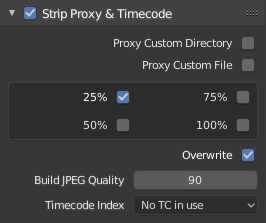
选择 代理 / 时间码 选项后,您需要选择要为其构建代理的所有剪辑。然后使用 ,或 代理设置 面板中的按钮。一旦构建了所有代理,它们就可以使用了。
要使用代理,您必须在 Sequencer 预览侧边栏面板中选择匹配的 代理渲染大小 。
- 自定义代理
- 文件夹
默认下,所有构建的代理图像存储在
<path of original footage>/BL_proxy/<clip name>文件夹中,但这个位置可以使用这个选项来手动设置。- 文件
Allows you to use preexisting proxies.
- 分辨率
控制代理大小的按钮。可用的选项是原始片段尺寸的25%,50%,75%,100%。
- 覆盖
覆盖保存代理存储目录中任何现存的代理。
- 品质
确定用于代理的JPEG图像的质量.
- 时间码编号
When you are working with footage directly copied from a camera without preprocessing it, there might be bunch of artifacts, mostly due to seeking a given frame in sequence. This happens because such footage usually does not have correct frame rate values in their headers. This issue can still arise when the source clip has the same frame rate as the scene settings. In order for Blender to correctly calculate frames and frame rate there are two possible solutions:
使用例如MEncoder的软件对视频进行预处理,修复文件头并插入正确的关键帧。
使用Blender中代理/时间码选项。
- 无:
使用Blender中代理/时间码选项。
- 记录运行:
按图像的记录顺序使用图像。
- 自由运行:
使用录制设备编写的全局时间戳。
- 自由运行:
使用记录设备编写的记录日期和时间插入全局时间戳。
- 无空隙录制运行:
记录运行,但忽略时间代码、帧速率的变化或辍学。
Note
记录运行是通常最好使用的时间码,但如果源文档完全损坏, 记录运行无间隙 将是获得可接受结果的唯一机会。